Farvedybden er en afgørende faktor i digital billedredigering, især i After Effects. Projekter oprettes ofte i 8 Bit, hvilket måske er tilstrækkeligt til enkle opgaver, men hurtigt fører til problemer ved mere komplekse arbejder. I denne guide vil du lære, hvad du skal være opmærksom på for at udnytte det fulde farvespektrum i dine projekter og lære fordelene ved 16 Bit og 32 Bit at kende.
Vigtigste indsigter
- 8 Bit-projekter er tilbøjelige til banding og farveskift.
- 16 Bit reducerer banding og giver et meget større farvespektrum.
- 32 Bit tilbyder den største farvenøjagtighed og en udvidet palet til komplekse farvekorrektioner.
- Overgangen fra 8 Bit til 16 Bit og 32 Bit kan betydeligt forbedre det visuelle indtryk af dine projekter.
Trin-for-trin-guide
Trin 1: Identificer problemer med 8 Bit
Du har måske oplevet situationen, hvor en gradient ser flot ud, indtil du begynder at gøre den mørkere. Pludselig vises der striber – et fænomen kendt som banding. Dette opstår, fordi farvedybden på 8 Bit kun giver 256 forskellige farver, hvilket ofte ikke er nok til at skabe glatte overgange. Denne banding er især tydelig ved mørke farver eller bløde overgange.
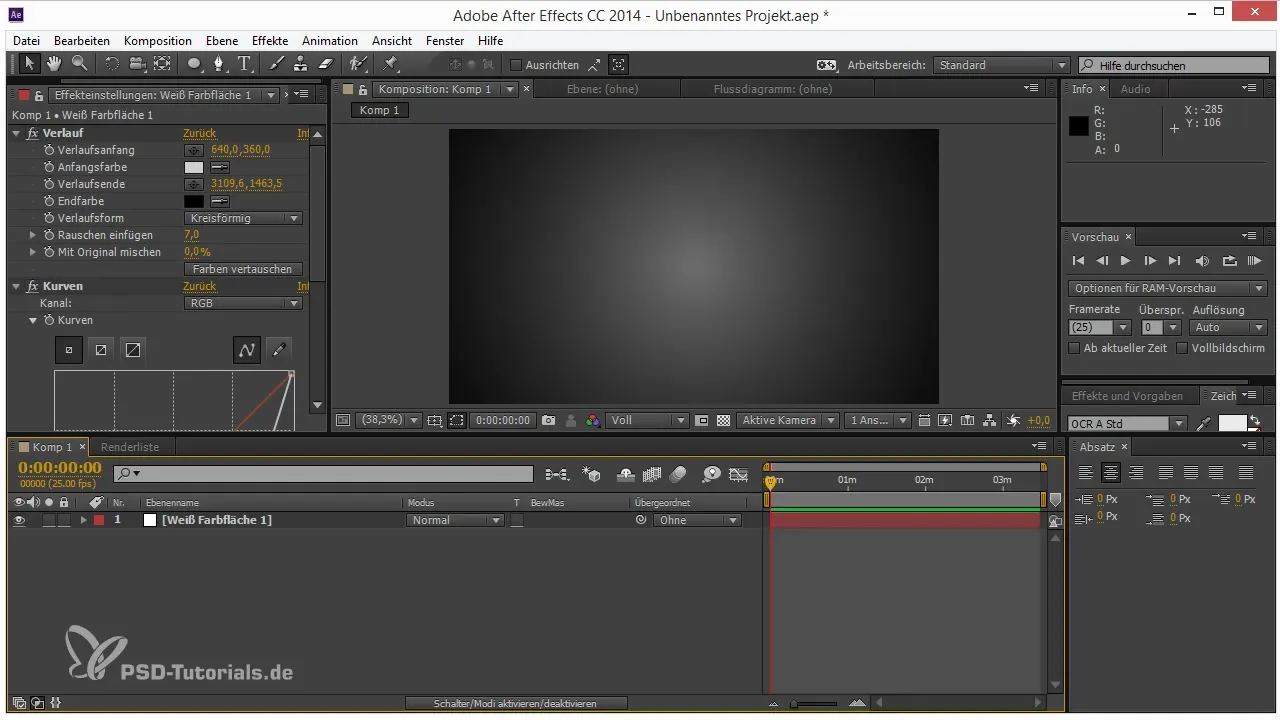
Trin 2: Udnyt fordelene ved 16 Bit
For at løse problemet kan du ændre indstillingen til 16 Bit i projektindstillingerne i After Effects. Dette fordobler farveværdierne, så du går fra 256 farveskalaer til 65.536 farveskalaer pr. kanal. En blød gradient, der før var forstyrret, vil nu være næsten perfekt. Du har nu mange flere farvetoner til rådighed, hvilket gør en væsentlig forskel i billedkvaliteten.
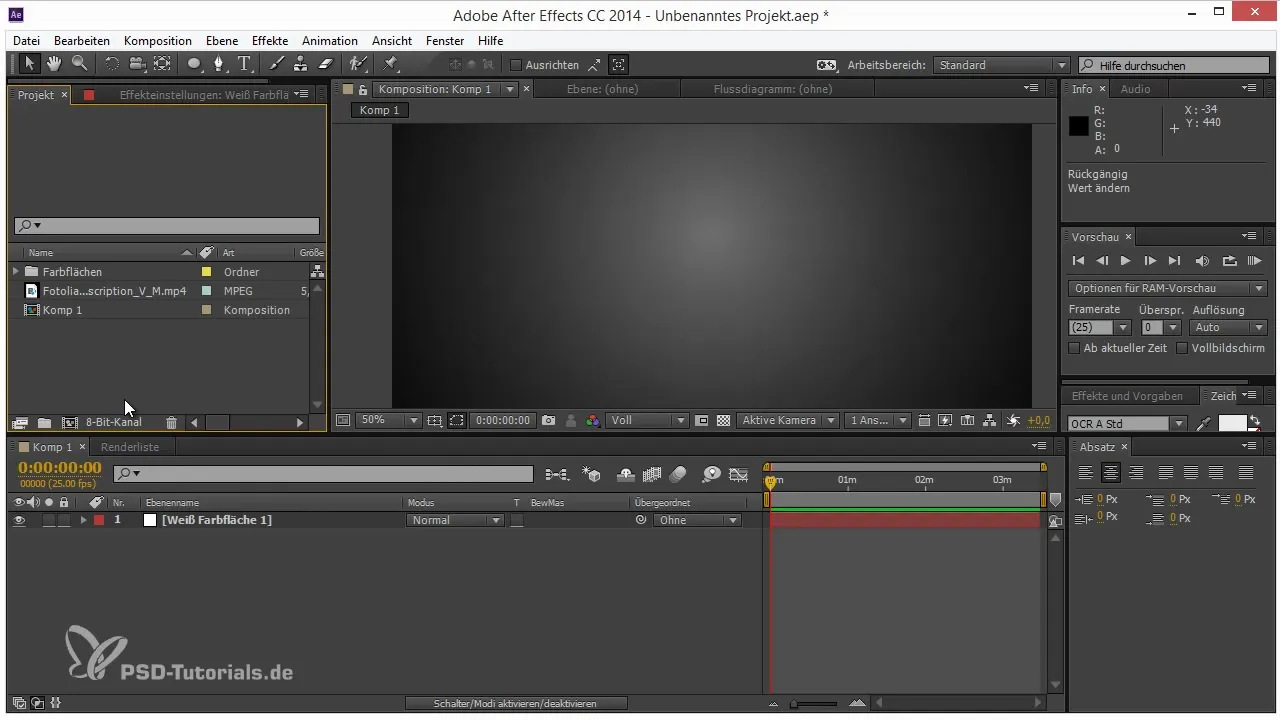
Trin 3: Skift til 32 Bit
Hvis du har brug for endnu mere fleksibilitet, bør du overveje 32 Bit. Ved 32 Bit anvendes et flydende komma værdisystem. Dette muliggør, at du kan vise lysstyrkeværdier fra 0 (sort) til 1 (hvid) og endda værdier over 1, hvilket er meget nyttigt for specialeffekter. Denne struktur er ideel til krævende farvekorrektioner og kombination af flere lag.
Trin 4: Udfør farvekorrektioner
Du kan duplikere et enkelt 8-Bit-billede og anvende en toneværdi-korrektion. Dette gør det muligt at justere billedets farver. Sørg for at aktivere 32-Bit-kanalen. Denne mulighed lader dig endda arbejde med negative værdier, som normalt ikke er synlige, men som stadig gavner farvekorrektionen. Således får du dybere skygger og mere strålende lys.
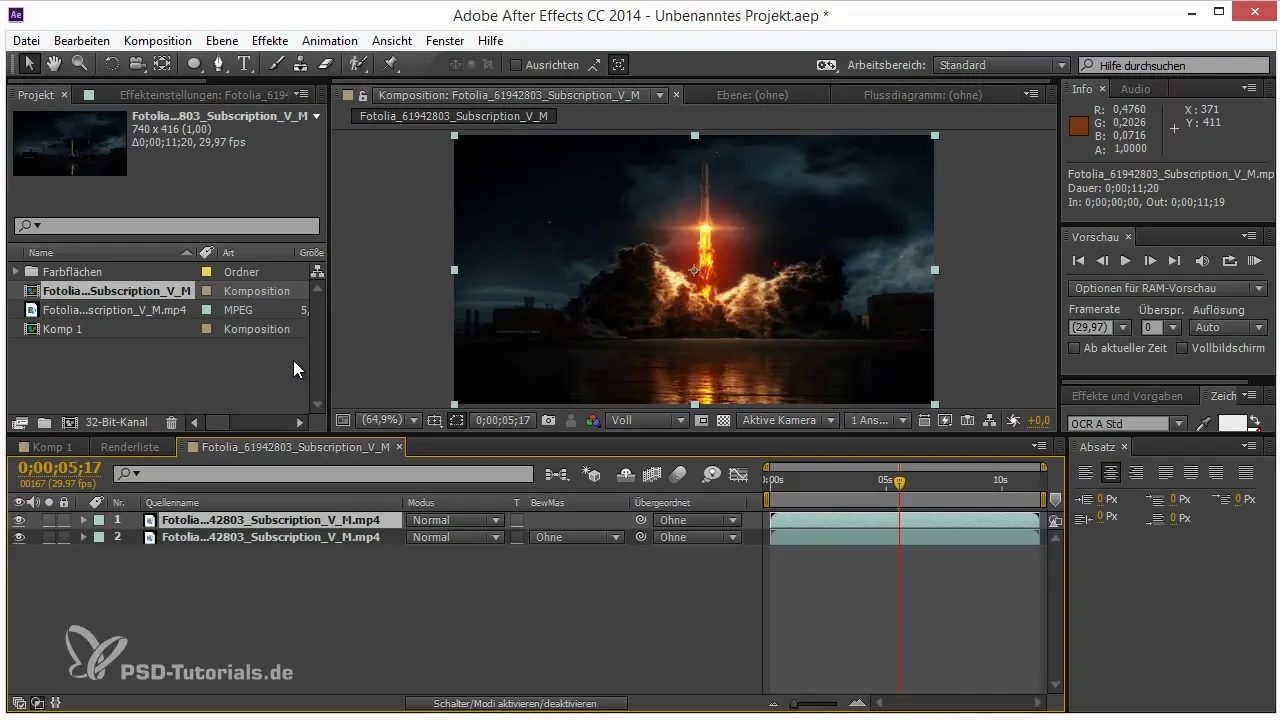
Trin 5: Anvend effekter i 32-Bit-tilstand
Brug blødgøreren eller kamerablødgøreren. I 32-Bit-tilstand kan du bedre styre lys- og farveeffekter. Hvis du for eksempel blødgør billedet, vil du bemærke, at de lyse områder fremstår mere intense og strålende. Dette skyldes, at 32 Bit giver dig mulighed for at gemme og vise mange flere detaljer.
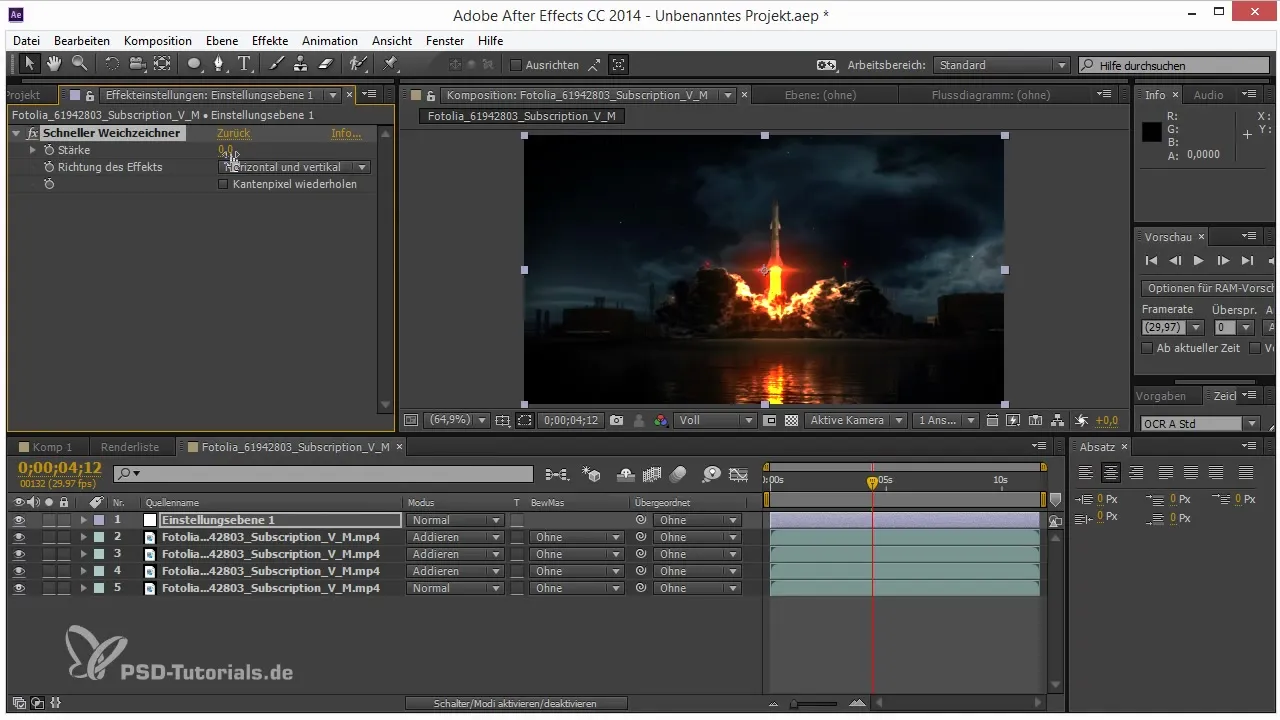
Trin 6: Sammenlign resultaterne
Sammenlign resultaterne fra 8 Bit, 16 Bit og 32 Bit, og du vil tydeligt se forskellen. Mens 8 Bit ofte fremstår fladt eller udvandet, bringer 16 Bit og 32 Bit skønne, livlige farver og detaljerede teksturer frem. Det er fantastisk, hvor meget smukkere et projekt kan være, når man vælger den rigtige farvedybde.
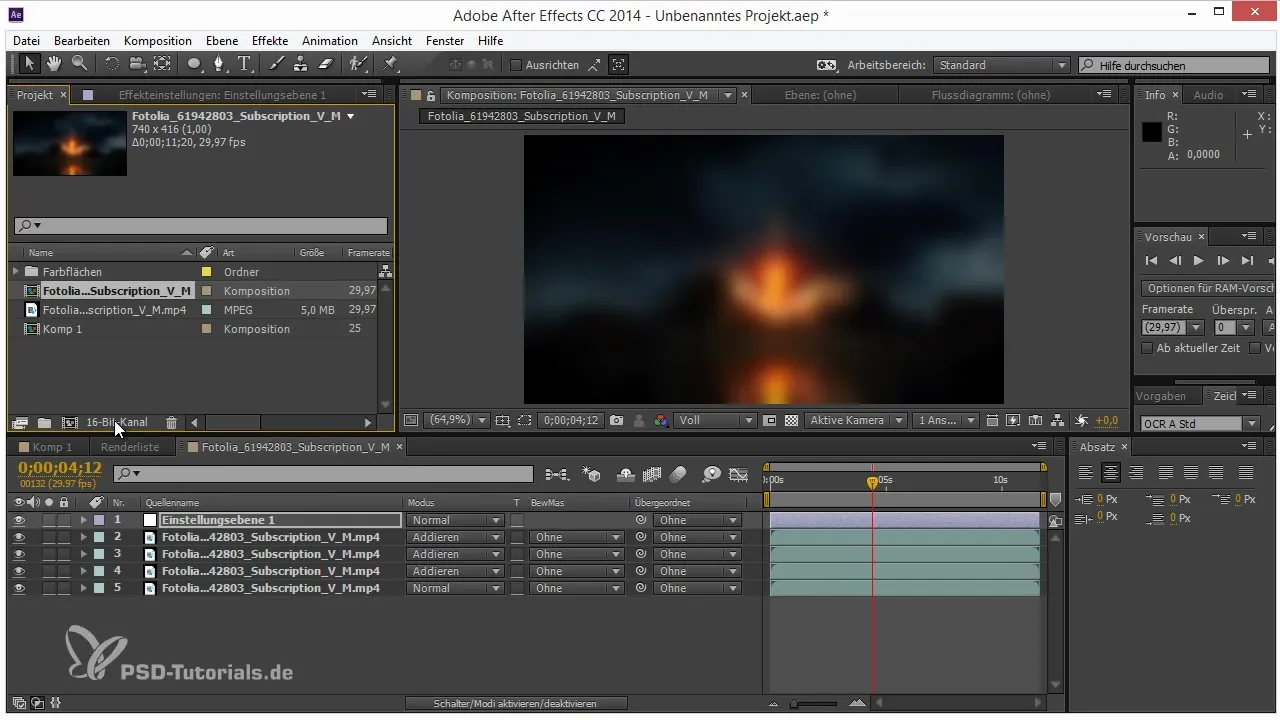
Trin 7: Konklusion om farvedybde
Det er afgørende, at du kontrollerer og justerer farvedybden i projektindstillingerne, når du starter et nyt projekt. Gå stort set altid efter 16 Bit eller 32 Bit, især når du arbejder med intense farver og lys. Denne enkle ændring vil gøre en forskel og betydeligt forbedre din arbejdsgang og resultater. At bruge 32 Bit kan hjælpe dig med at få det bedste ud af dine kreative idéer.
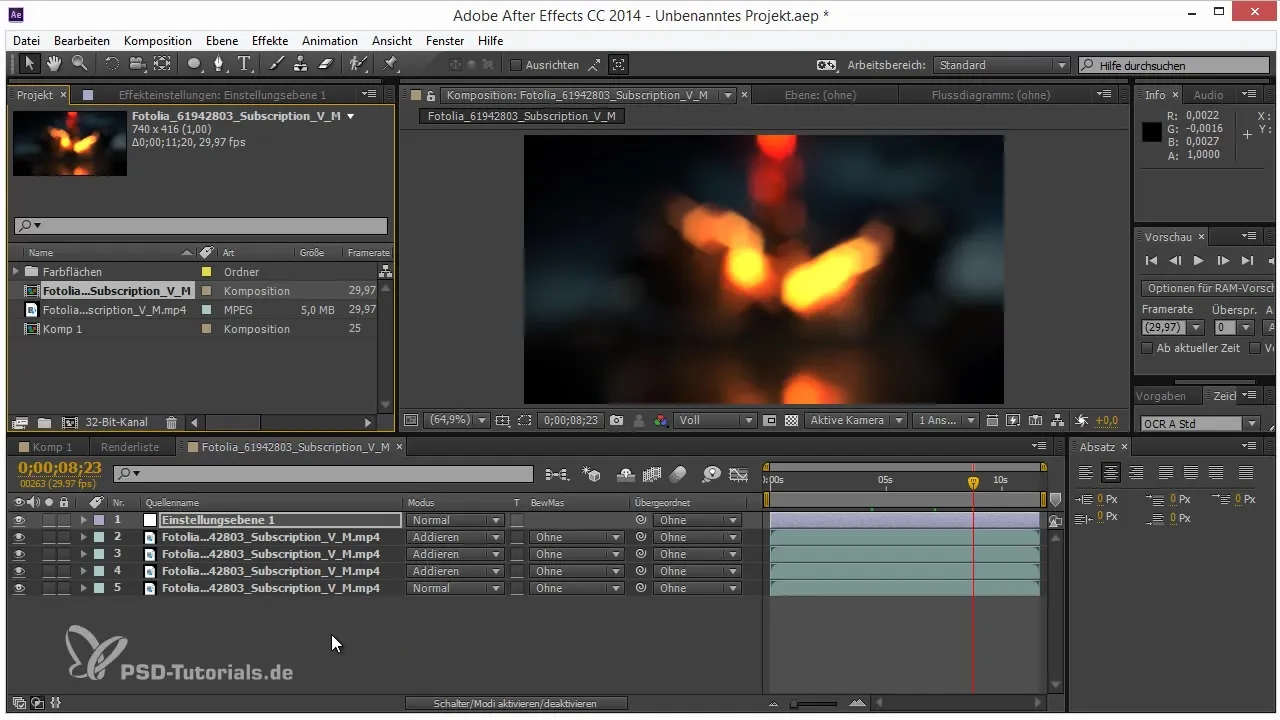
Resumé – Tips og tricks til arbejdsgangen i After Effects: 16 og 32 Bit
Overgangen fra 8 Bit til 16 Bit eller 32 Bit i After Effects er ikke kun anbefalelsesværdig, men også nødvendig for kvalitetsresultater. Mens 8 Bit ofte fører til banding og begrænsede farvemuligheder, tillader 16 Bit og især 32 Bit dig at maksimere dybden og livligheden i dine grafikker. Gør det til en vane at bruge disse muligheder regelmæssigt for at løfte dine projekter til næste niveau.
Ofte stillede spørgsmål
Hvordan kan jeg genkende banding i mine projekter?Du kan genkende banding ved pludselige farveændringer og striber i overgange.
Hvad er fordelene ved 16 Bit i forhold til 8 Bit?16 Bit tilbyder 65.536 farveskalaer pr. kanal, hvilket gør farveovergange glattere og mere detaljerede.
Hvornår skal jeg bruge 32 Bit?Brug 32 Bit, når du arbejder med komplekse lys- og farveeffekter, der overstiger mulighederne i 16 Bit.
Hvordan skifter jeg mellem de forskellige farvedybder?I projektindstillingerne i After Effects vælger du den ønskede farvedybde ved at klikke på den relevante knap.
Fungerer alle effekter i 16 Bit og 32 Bit?De fleste effekter er kompatible med disse farvedybder, men nogle ældre effekter fungerer kun i 8 Bit.


